Guide e manuali della piattaforma PigrecoOS
Scopri le caratteristiche della piattaforma PigrecoOS, completa di ogni funzione formativa. Clicca sui link e segui le istruzioni in modo semplice e chiaro.
Scopri le caratteristiche della piattaforma PigrecoOS, completa di ogni funzione formativa. Clicca sui link e segui le istruzioni in modo semplice e chiaro.
|
guide |
|
lunedì 30 luglio 2018 |
In questo articolo verrà illustrato come importare anagrafiche e aggiornarle con l'applicazione Importazione e aggiornamento utenti. Questa funzionalità serve ad importare dati anagrafici esterni in massa, potendo usufruire immediatamente di una mole importante di dati, ad esempio in seguito a una migrazione da un gestionale esterno.
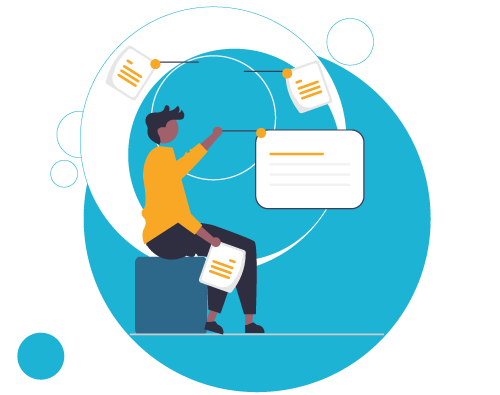
In PigrecoOS è possibile importare dati anagrafici esterni da altri applicativi o file (ad esempio una migrazione da un altro applicativo o da un file Excel), sia per creare nuove anagrafiche che aggiornare quelle già esistenti sulla piattaforma. Per iniziare la procedura di importazione, è necessario compilare un file in formato CSV o ODT con i dati che si desidera importare tramite Excel o qualsiasi applicativo per foglio di calcolo, diviso per colonne.
Immettere nella prima riga le etichette che descrivono il contenuto di ogni colonna. Compilare le righe successive con i dati associati ai campi che si desidera importare o aggiornare. Ogni campo mancante è configurabile in piattaforma aggiungendo i relativi campi statici o creando dei campi personalizzati (campi custom). Consultare la guida Step, raccoglitori e campi custom per maggiori informazioni.
Nella prima riga vengono definite le colonne con i dati che si desidera importare (Nome, Cognome, Città ecc). È necessario predisporre una colonna definita "Action" che sarà compilata con I (importazione) o U (aggiornamento) a seconda del tipo di importazione desiderata.
In caso di importazione di nuove anagrafiche è obbligatorio compilare solo la colonna Action I, U contente il valore I, mentre in caso di aggiornamento di dati già presenti, è necessaria la compilazione delle colonne Action I, U con valore U e Username, in modo che la piattaforma possa associare i dati da aggiornare agli utenti corretti.
esempio di CSV per Importazione (Action I), campi obbligatori marcati in rosso
esempio di CSV per aggiornamento (Action U), campi obbligatori marcati in rosso
Andare nella sezione Home e cliccare su Importa e Aggiorna
applicazione "Importazione e aggiornamento utenti"
Cliccare sul bottone Scegli il file da importare. Apparirà il file manager per caricare il file CSV o ODT preparato in precedenza.
file manager
Cliccare sull'icona Carica nuovi file e cliccare su Selezione file per caricare il file precedentemente preparato e cliccare sul tasto Conferma.
L'applicazione Importazione e aggiornamento utenti visualizzerà i dati contenuti nel file.
Nel menù a tendina selezionare una tipologia utente (utente, business,company ecc). Assegnare i campi corrispondenti tramite i menù a tendina (Campo 0, Campo 1, ecc) selezionado il campo desiderato.
Se la prima riga contiente le etichette o dati non necessari, selezionare l'opzione Salta la prima riga. Successivamente cliccare su Inizia l'importazione per importare i contatti.
La piattaforma processerà i contatti e notificherà l'utente al termine dell'operazione. Non è necessario aspettare la fine del processo, in quanto l'importazione avverrà in background.
In caso di errore (dati mancanti o altri problemi), la piattaforma genererà un file CSV scaricabile chiamato Error.csv nella cartella logs all'interno del file manager.
Nota bene: come mostrato nell'immagine, alcuni campi possono essere evidenziati come obbligatori. Se si vuole rendere questi campi facoltativi, configurarli nell'apposita sezione della piattaforma.
Nota bene: ogni anagrafica può fare parte di più tipologie utenti contemporaneamente. Questo permette di intersecare tipologie utente e di conseguenza importare o aggiornare diversi dati.
La procedura di aggiornamento è simile a quella di importazione: è necessario avere una colonna Username compilata e la colonna Action I, U compilata con U.
Esempio: per aggiornare l'email di alcune anagrafiche, impostare l'applicazione nel seguente modo:
Come mostrato nella figura, sono state impostate le colonne Action I, U e Username, entrambe debitamente compilate (U per aggiornamento e i relativi username). Successivamente è stata associata la colonna email mentre le altre sono state lasciate su ignora campo. In fase di aggiornamento dei dati degli utenti, è obbligatorio compilare la colonna username.
Se la prima riga contiene le etichette o dati non necessari, selezionare l'opzione Salta la prima riga. Selezionare cliccare su Inizia l'importazione per importare i contatti.
La piattaforma processerà i contatti e notificherà l'utente al termine dell'operazione. Non è necessario aspettare la fine del processo, in quanto l'importazione avverrà in background.
In caso di errore (dati mancanti o altri problemi), la piattaforma genererà un file CSV scaricabile chiamato Error.csv nella cartella logs all'interno del file manager.
È possibile associare l'importazione di contatti a gruppi e/o workgroup specifici. Selezionarli dall'apposito menù per associarli con successo.
Il gruppo e/o il workgroup associati appariranno a video e potranno essere deselezionati con l'apposita X.
Le associazioni a gruppi possono essere fatte sia in fase di importazione (creazione di un contatto da zero) e di aggiornamento di un'anagrafica già presente in piattaforma.
Dal 2002 PigrecoOS è il gestionale più innovativo e completo, adatto per ogni soluzione formativa: e-learning, presenziale, blended learning. PigrecoOS è LMS, CMS, CRM, Marketplace, Scadenzario, Aula Virtuale, Blockchain formativa e non solo.
Un team di esperti sarà sempre a disposizione per guidarti nelle scelte e facilitare il tuo lavoro.
|
PigrecoOS è un prodotto Modulo srl |
|
|
is powered by |
Questo sito fa uso di cookie tecnici per garantire il servizio base e cookie di terze parti per migliorare l’esperienza di navigazione degli utenti e per raccogliere informazioni sull’utilizzo del sito stesso.
Prima di proseguire la navigazione può scegliere liberamente se accettare o non accettare i cookie di terze parti.